Las ventajas de un servidor dedicado con el precio de un hosting compartido.
Dominios
- Hosting
-
Hosting Robusto
Hosting es el Hospedaje web que hace que su sitio sea visible en la web. Ofrecemos planes rápidos y confiables para cada necesidad, desde una Web básica hasta un sitio de gran potencia.
Servidores VPS
-
Servidor VPS Ofertaon 11 agosto, 2017Servidor VPS Medioon 11 agosto, 2017Servidor VPS Gold
Consiga el rendimiento de un servidor dedicado con la facilidad de un hosting compartido.
on 11 agosto, 2017Servidor VPS PremiumAmplié sus Recursos de disco duro, memoria, CPU según tus necesidades en minutos.
on 11 agosto, 2017Disponga de toda la potencia, privacidad y seguridad que te otorgan nuestros servidores VPS.
Dedicados
-
Servidor Dedicado OfertaServidor Dedicado Medio
Para aquellas empresas que necesitan un servidor físico para sus aplicaciones y sistemas.
Servidor Dedicado GoldAlta disponibilidad, Hardware de vanguardia, Fuentes de alimentación redundantes.
Servidor Dedicado PremiumA su disposición sistemas operativos de gran alcance, como Linux o Windows.
Rendimiento de alto nivel gracias al uso de nuestros potentes procesadores Intel Xeon.
Productos
Contacto
¿Necesitas ayuda?, ¡Contactanos!
Mesa Central +52 55 41616883
Lun a Vie de las 7 a las 17h
CLOSE
403 forbidden: cómo evitar este incómodo error
Por FelipePublicado en:
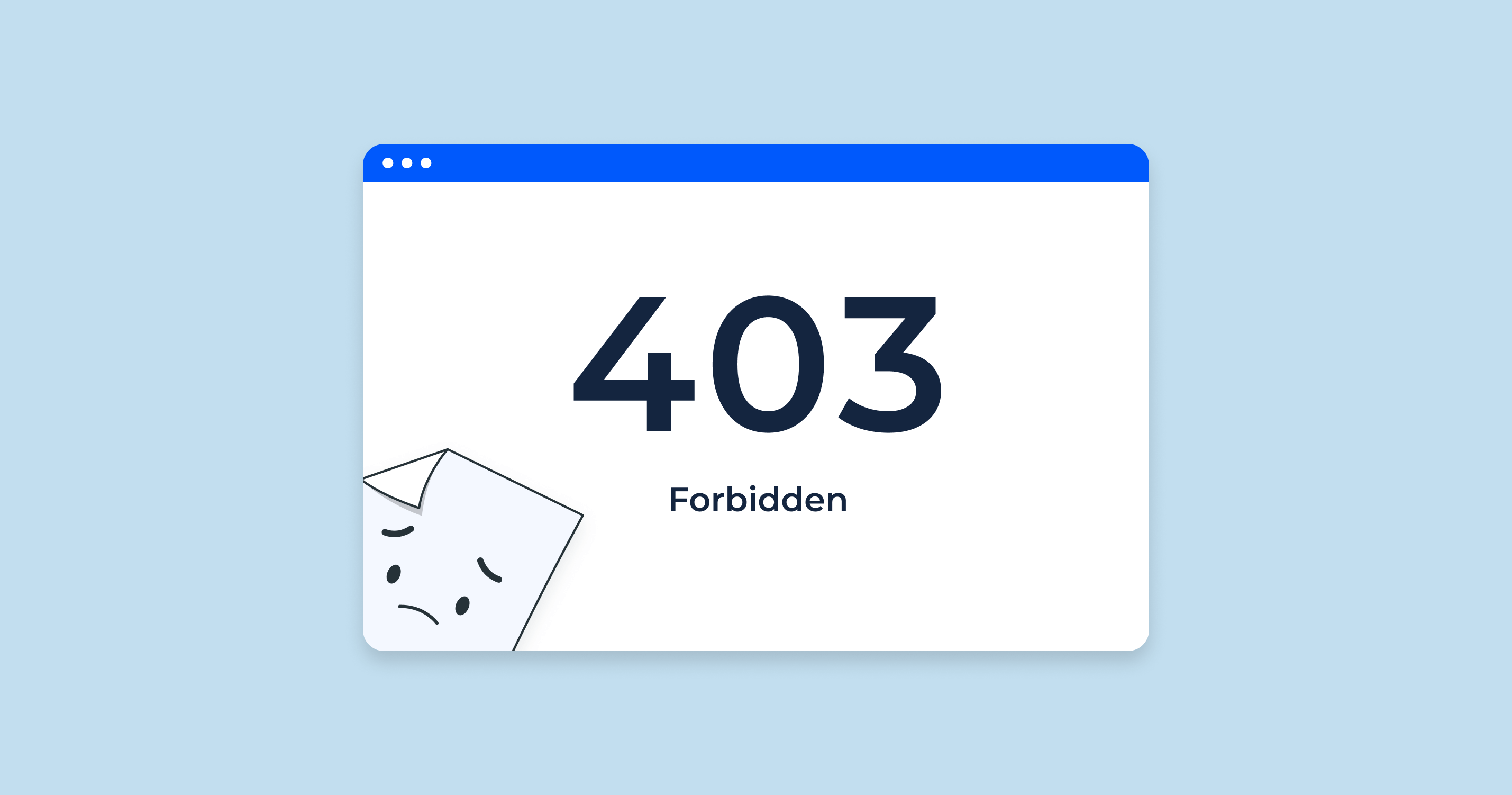
El Error 403 Forbidden es una respuesta HTTP que básicamente informa que el servidor ha entendido la petición que se le hizo, pero no permite que se acceda al recurso solicitado. Dicho en otras palabras, tu sitio sí está activo, sí existe, pero el servidor deniega el acceso al contenido. Es como si alguien estuviera parado en la puerta de tu casa y, a pesar de tocar el timbre, no lo dejas pasar. No se trata de un recurso que no exista (en cuyo caso se presentaría el Error 404), sino de un contenido al que no se le concede acceso.
Este error puede aparecer en distintas situaciones. Por ejemplo, imagina que acabas de crear un directorio para guardar imágenes y no configuraste los permisos de forma adecuada. Si tratas de acceder a esas imágenes directamente desde tu navegador, te encontrarás con este mensaje. Lo mismo sucede cuando tu archivo .htaccess tiene reglas que bloquean la entrada a ciertas direcciones IP o establecen restricciones muy estrictas en determinadas carpetas.
El Error 403 también se manifiesta cuando un sistema de autenticación falla. Supón que has establecido un mecanismo de usuario y contraseña para acceder a una parte restringida de tu sitio. Si la persona ingresa credenciales erróneas, el sistema podría responder con este tipo de código. Por ello, siempre es crucial diferenciar entre un error de credenciales y una configuración que, de plano, esté denegando el acceso sin tener en cuenta ninguna autenticación.
La Importancia de solucionar el Error 403
Contar con un sitio que devuelva el Error 403 a tus visitantes afecta directamente la experiencia del usuario. Es cierto que no es tan común como el famoso Error 404, pero puede causar una sensación de fricción o inseguridad en tus lectores o potenciales clientes. Además, a nivel de SEO, Google y otros motores de búsqueda no ven con buenos ojos las páginas inaccesibles. El bot rastreador interpreta que hay páginas a las que no se le ha dado permiso de lectura. Como consecuencia, podría repercutir negativamente en tu posicionamiento si la situación se extiende por mucho tiempo.
Tampoco olvides que este fallo puede enmascarar otros inconvenientes más profundos. A veces, una regla mal configurada en tu configuración del servidor indica que algo se rompió tras la última actualización de tu sitio. O tal vez un archivo esencial tiene permisos erroneos y bloquea el acceso a otras secciones del portal.
Revisar los permisos de archivos
Una de las razones más comunes por las que aparece el Error 403 es por los permisos de archivos mal establecidos. Cada carpeta y cada fichero en tu servidor tienen permisos específicos para lectura, escritura y ejecución. Si esos permisos no están configurados de forma adecuada, el servidor puede decidir que no eres digno de ver el contenido, aunque seas el administrador.
Cuando subes nuevos archivos mediante FTP o a través del panel de control, a veces se asignan permisos de forma automática. Sin embargo, esas configuraciones por defecto no siempre son correctas para lo que necesitas. Algunos paneles de control establecen permisos muy restrictivos que causan el error. En otros casos, es posible que tus archivos tengan permisos demasiado abiertos, algo que también genera problemas de seguridad y podría llevar a bloqueos preventivos en ciertas plataformas de alojamiento.
Para verificar estos ajustes, se suele utilizar un cliente FTP o el administrador de archivos de tu hosting. Busca la opción que permita cambiar permisos (propiedades de archivo o chmod). Generalmente, las carpetas necesitan tener permisos que les permitan ser leídas y ejecutadas (pero no necesariamente escritas por cualquiera). Mientras tanto, los archivos HTML, CSS y PHP requieren permisos de lectura para que el servidor pueda mostrarlos en el navegador. Ajustar estos valores cuidadosamente previene que surjan bloqueos innecesarios.
No olvides que, si acabas de instalar un plugin (en caso de usar un CMS, sin nombrarlo), puede que este elemento haya alterado la configuración de ciertos directorios. Resulta recomendable revisar de manera periódica los permisos de las carpetas más sensibles: aquella donde guardas imágenes, la que contiene la plantilla de tu sitio y cualquier carpeta donde los usuarios puedan subir contenido. Con ello, reducirás la probabilidad de encontrarte con el temido Error 403.
Consejos para mantener los permisos correctos
Es fundamental que, al momento de modificar los permisos, te asegures de no ser demasiado permisivo ni demasiado restrictivo. Existe una referencia muy aceptada donde las carpetas utilizan permisos 755 y los archivos 644. Estos valores significan, en la práctica, que el propietario puede leer, escribir y ejecutar; mientras que el grupo y otros usuarios solo pueden leer y ejecutar (para carpetas) o solo leer (para archivos). Si estableces permisos en 777 indiscriminadamente, estarás abriendo la puerta a riesgos de seguridad. Por el contrario, si colocas algo muy cerrado, el servidor mostrará el Error 403 a todo aquel que intente entrar.
Archivos .htaccess y el Error 403
El archivo .htaccess es uno de los componentes más importante en muchas páginas web, pues facilita la gestión de reglas para el servidor. En él se incluyen directivas que van desde redirecciones hasta bloqueos específicos para determinadas IPs. Si hay un error o una sintaxis mal escrita en tu archívo .htaccess, es muy probable que aparezca el Error 403.
Este archivo suele estar ubicado en la carpeta raíz de tu página web, aunque también puede existir uno distinto para cada carpeta si necesitas reglas específicas en secciones concretas de tu sitio. Modificarlo sin cuidado puede ocasionar bloqueos generales o parciales. Por ejemplo, si tu .htaccess tiene una regla que limita el acceso a la carpeta de imágenes para todos menos para una IP determinada, cualquier otro usuario verá el 403.
Revisar la sintaxis de tu .htaccess es un paso fundamental. Un simple caracter fuera de lugar puede desatar un caos. Asimismo, si has copiado y pegado código de internet para añadir ciertas funciones (como la protección de hotlink), es posible que hayas incluido directivas que terminen bloqueando a algunos usuarios legítimos. Si experimentas este error tras haber editado tu .htaccess, regresa a la última versión funcional del archivo y verifica línea por línea qué cambios realizaste.
Cómo evitar conflictos en .htaccess
Para minimizar problemas, siempre es recomendable realizar copias de seguridad de tu .htaccess antes de introducir modificaciones. Si vas a configurar redirecciones o restricciones, asegúrate de probar cada cambio de manera individual. De esta forma, sabrás con certeza qué nueva directiva desencadenó el Error 403.
Otra práctica útil es desactivar temporalmente ciertas reglas para ver si la situación mejora. Por ejemplo, si sospechas que la protección contra hotlink está impidiendo que tus visitantes accedan a imágenes o archivos, puedes comentar esas líneas con un símbolo de almohadilla (#) al inicio de cada directiva. Luego, comprueba si el error persiste. Si desaparece, ya habrás encontrado el culpable y podrás refinar la regla para que no bloquee a usuarios legítimos.
Problemas de autenticación y Error 403
En ciertos sitios web, existe un proceso de autenticación que impide el acceso a páginas o secciones concretas a menos que el usuario cuente con las credenciales apropiadas. Cuando la autenticación no funciona de forma adecuada, se produce el Error 403 Forbidden. Esto sucede, por ejemplo, cuando se usa un sistema de contraseñas mediante .htpasswd que no reconoce los datos de acceso o está configurado con rutas incorrectas. También puede presentarse si un plugin de tu CMS maneja la autenticación y se rompió tras una actualización.
En tales casos, el servidor recibe la petición de acceso, identifica que la sección está protegida y rechaza la petición si las credenciales no son válidas o si hay un fallo en la confirmación de los datos. Asegúrate de que la ruta del archivo de contraseñas o la base de datos que almacena los usuarios esté bien configurada. Igualmente, verifica que el archivo .htaccess (o equivalente) que gestiona la autenticación apunte correctamente a la ubicación donde se guardan los datos.
Recomendaciones para gestionar mejor las contraseñas
Gestionar contraseñas de forma eficiente no solo te ayuda a prevenir problemas de acceso, sino que también protege a tu página de intrusiones. Si usas un método de autenticación basado en contraseñas manuales, asegúrate de cambiarlas con regularidad y no las compartas con personas que no tengan una razón de peso para acceder a áreas sensibles de tu web.
Cuando notes que algo falla en la autenticación y salta el Error 403, examina si realizaste alguna actualización en la que hubo un cambio de directorio. A veces, simplemente se movió la ubicación del archivo de contraseñas y el servidor no logra hallarlo.
Restricciones basadas en IP o país
Existen casos donde las directivas del servidor bloquean el acceso a ciertas IPs o rangos de IPs. Si tu sitio está configurado para permitir solo visitas locales, cualquiera que intente acceder desde otro país recibirá el Error 403 Forbidden. Del mismo modo, si estableciste un bloqueo manual contra direcciones IP que generaban spam o ataques de fuerza bruta, podrías haber bloqueado accidentalmente una IP legítima.
Para checar esto, mira la configuración en tu archivo .htaccess o en el panel de control de tu servicio de alojamiento, si este provee funciones de bloqueo de IP. Asegúrate de no incluir rangos demasiado amplios que terminen vetando a usuarios que no representan ninguna amenaza. Asimismo, si realizas un viaje y tratas de acceder a tu propio sitio desde otra ubicación, cabe la posibilidad de que enfrentes el Error 403 si no recuerdas haber configurado estas restricciones.
Cómo modificar o eliminar bloqueos de IP
Si crees que el problema proviene de bloqueos de IP, intenta ingresar al panel de tu servidor y revisa las reglas creadas. Muchas plataformas ofrecen un apartado específico para añadir o quitar direcciones IP. Elimina las que consideres seguras y comprueba si el error persiste. Si prefieres editar el .htaccess de forma manual, localiza las líneas que contengan la directiva “Deny from” o similares. Allí verás listados de IPs o rangos bloqueados. Bórralos o coméntalos para descartar que ese sea el origen del fallo.
Hotlink y cómo afecta al Error 403
El hotlink se produce cuando otro sitio enlaza directamente los archivos de tu servidor, por ejemplo, imágenes, para que aparezcan en su propia página sin alojarlas ellos mismos. Para protegerte de esto, se añaden reglas en el .htaccess que impiden que se muestre el contenido cuando la solicitud de carga proviene de un dominio externo. Dichas reglas son bastante útiles para ahorrar ancho de banda, pero, si no se configuran adecuadamente, pueden desencadenar el Error 403 incluso para usuarios legítimos.
Es posible que quienes entren a tu página vean versiones rotas de las imágenes o reciban el 403 al querer descargar algún archivo. Esto sucede si las reglas de hotlink no reconocen tu propio dominio o si se han vuelto demasiado restrictivas. También puede afectar a los motores de búsqueda, impidiendo que indexen imágenes y generando una disminución en tu tráfico orgánico.
Como evitar hotlink sin bloquear usuarios
Para configurar esta protección de manera óptima, hay que especificar en tu .htaccess cuáles son los dominios autorizados a mostrar tus imágenes o archivos. Naturalmente, tu dominio principal debe estar incluido. Añade también posibles subdominios, si es que manejas varios dentro de tu proyecto. Comprueba si se han añadido extensiones de archivo relevantes (jpg, png, pdf, etc.). De lo contrario, podrías terminar bloqueando cierto tipo de contenidos que sí quieres que se muestren.
Procura hacer pruebas abriendo tu sitio desde un navegador en modo incógnito y verificando que las imágenes se despliegan correctamente. De igual forma, revisa si tu .htaccess incluye excepciones para bots legítimos de motores de búsqueda, en caso de que quieras que indexen tus imágenes. Finalmente, si utilizas algún tipo de CDN o proxy, asegúrate de que esa plataforma también esté autorizada, pues de lo contrario verás el Error 403 para recursos que estén siendo servidos a través de esa capa externa.
Errores en el index de la carpeta
Otra razón por la que se presenta el Error 403 es cuando tu sitio no tiene un archivo de inicio correcto en el directorio principal o en alguna subcarpeta. Esto se traduce en que el servidor trata de listar el contenido de la carpeta y, si se lo has prohibido, responderá con el 403. Este escenario es frecuente en directorios que no cuentan con un archivo index.html o index.php y que, además, tienen deshabilitada la visualización del listado de archivos.
Como corregir el index faltante
Para resolver este problema, puedes colocar un archivo index.html o index.php vacío que sirva como página de inicio en esa carpeta. De esta forma, cuando alguien trate de acceder a la URL de la carpeta, el servidor mostrará ese archivo en lugar de lanzar el 403. Otra alternativa es habilitar temporalmente la visualización de directorios, pero no es muy recomendable desde la perspectiva de la seguridad, ya que cualquiera podría ver la estructura de tus ficheros.
Si realmente necesitas que nadie acceda a esa carpeta, lo más sensato es dejarlo como está, pues el Error 403 se convierte en tu aliado para mantener a extraños fuera. Eso sí, asegúrate de no necesitar compartir esos documentos con usuarios legítimos. Si ese fuera el caso, busca un método más seguro para otorgarles acceso, como un enlace directo a los archivos o un sistema de autenticación con contraseña.
Error 403 al hacer Actualizaciones
Siempre que se hace una actualización, ya sea de tu CMS, de un plugin o de la versión de PHP, existe la posibilidad de que algo se desconfigure. En ocasiones, se modifican aspectos en el servidor o en tu aplicación web que alteran los permisos de carpetas o la forma en que se administran ciertas rutas. Si justo después de una actualización te topas con el Error 403, revisá si el proceso de instalación cambió la estructura de archivos o reescribió tu .htaccess.
En muchas plataformas de gestión de contenidos, cada vez que actualizas el núcleo del sistema, la configuración de los enlaces permanentes puede sufrir alteraciones. Esto podría producir errores de acceso a enlaces específicos. Aunque no podamos mencionar marcas, piensa en la capacidad de tu software para manipular automáticamente el .htaccess cuando cambias la estructura de los enlaces permanentes. Si ahí se introdujo un fallo, es natural que surja el 403 en secciones particulares.
Cómo proceder tras una actualización fallida
En caso de que hayas actualizado tu plataforma y aparezca el Error 403, una buena práctica es restaurar la versión anterior de tu sitio, si cuentas con copias de seguridad. Luego, intenta replicar la actualización en un entorno de pruebas, para confirmar si efectivamente el problema proviene de ese cambio. Otra medida recomendada es revisar foros o documentación oficial (sin nombrar marcas) donde la comunidad comparta problemas parecidos y posibles soluciones.
Si la actualización requiere ciertos permisos o configuraciones adicionales, asegúrate de seguir al pie de la letra las indicaciones del desarrollador. En ocasiones, simplemente necesitas regenerar tu archivo de enlaces permanentes o reestablecer tus permisos.
Plugins o extensiones incompatibles
Cuando instalas una extensión o complemento para añadir nuevas funciones a tu web, es posible que ese plugin modifique archivos sensibles o configure reglas adicionales en tu .htaccess. Si no está bien diseñado o si es incompatible con otra parte de tu sitio, podrías acabar con el Error 403 Forbidden sin darte cuenta de la raíz del problema. Este tipo de conflictos sucede cuando dos complementos tratan de bloquear o redirigir recursos en la misma ruta.
En otras ocasiones, la extensión puede tener un bug que, en lugar de filtrar solo tráfico malicioso, termina impidiendo que usuarios legítimos accedan. Por eso se recomienda mantener un número razonable de plugins, ya que mientras más agregues, mayor será la probabilidad de conflictos. Además, conviene instalar únicamente extensiones de confianza y mantenerlas actualizadas, revisando cuidadosamente las novedades en cada versión.
Cómo detectar si un plugin causa el Error 403
Para confirmar si un plugin está ocasionando el Error 403 Forbidden, puedes desactivarlo de forma temporal. Si el error desaparece, ya sabes quién es el culpable. Revisa la configuración interna del plugin para ver si cuenta con opciones de bloqueo o seguridad que puedan estar interfiriendo. Si es imprescindible usar ese complemento, busca en su documentación oficial si hay alguna forma de ajustarlo para evitar conflictos de acceso.
En algunos casos, tendrás que elegir entre mantener el plugin problemático o sacrificar las funciones que ofrece en favor de la estabilidad de tu sitio.
Configuración del servidor puede producir el Error 403
Existen escenarios donde el Error 403 Forbidden se origina en la configuración misma del servidor. Quizás tengas un archivo de configuración global que define bloqueos a ciertas extensiones o directorios. Puede ocurrir también que tu servicio de alojamiento tenga reglas de seguridad muy estrictas que generen falsos positivos. Si sospechas que este es el caso, una inspección de los registros de error del servidor podría brindarte pistas valiosas.
Si en los registros ves que cada solicitud al archivo X o a la carpeta Y se marca como prohibida por alguna regla de seguridad, sabrás que no es tu .htaccess ni tus plugins los que causan el problema, sino una configuración a nivel de servidor web.
Cómo verificar logs y configuraciones del servidor
La mayor parte de los servicios de Hosting ofrecen acceso a los registros de errores, donde se guardan las incidencias más importantes que ocurren al recibir peticiones HTTP. Estas anotaciones incluyen la fecha, la URL solicitada y el tipo de error. Al revisar estos archivos, podrás notar patrones: puede que el error 403 se genere siempre que se accede a cierta carpeta o al intentar visualizar un tipo particular de archivo.
Tras ubicar el patrón, busca en la configuración principal del servidor (a menudo representada por archivos de configuración maestros) la directiva que podría estar bloqueando esas solicitudes. En caso de no encontrarlo o de no tener permisos para editar esa configuración, podrías contactar a tu proveedor de alojamiento para que te den más detalles. Sin embargo, un paso previo muy útil es probar si el problema ocurre en un entorno local o de pruebas, para descartar que sea un inconveniente relacionado con tu propia configuración de sitio.
Cómo explicarles a tus usuarios el Error 403
En la medida de lo posible, personaliza la página de error que aparece cuando se produce un Error 403 Forbidden. En lugar de mostrar un mensaje frío que espante a tus visitantes, puedes diseñar una plantilla amigable informando que no tienen permiso para acceder a esa sección. No significa que les darás acceso, sino que les aclararás brevemente que es un área restringida o que ha ocurrido un problema temporal.
Un texto como “Lo sentimos, pero no tienes autorización para ver esta parte de nuestro sitio. Si crees que es un error, por favor contáctanos” puede mejorar la experiencia de quien se topa con este bloqueo. Le brinda una vía de comunicación y reduce la frustración. Asimismo, si se trata de un error temporal que estás solucionando, añadir un breve aviso de que el equipo está trabajando en ello genera empatía con tus usuarios y evita que te abandonen sin más.






